首页 → 手机软件文章→ testflight使用简单说明_testflight是什么
苹果发布这个TestFlight的是为了用于将Beta测试流水化,其实TestFlight作为一个独立的测试平台已经有些时间了,不过因为TestFlight的开发商Burstly被苹果收购,于是在之后公开发行的Xcode 6和iOS 8上,你会发现TestFlight整合进了iTunes Connect,你可以通过电子邮件来邀请你的Beta测试成员。
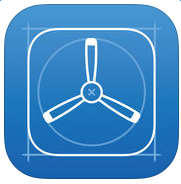 |
游戏名称: | TestFlight iphone/ipad版v2.6.0 |
| 下载地址: | https://www.paopaoche.net/app/73110.html |
TestFlight提供的管理办法是将测试者分为内部成员和外部成员。理论上说,这两种测试者都可以在测试阶段使用你的App,不过所谓的内部主要是指iTunes
Connect上在你的开发团队里参与技术开发或者管理的成员。你最多可以邀请25个内部成员,而与之相对的外部成员,自然就是指那些不属于你的团队或者公司的测试者,外部测试人员的上限是1000人。这里有一点需要注意的是,在你邀请外部成员参与测试之前,需要先通过苹果的审核。而这一限制在内部成员上就没有,也就是说一旦你把你的App上传到iTunes
Connect上之后内部成员就可以开始进行测试了,无需审核。
本教程默认你的App仅对内部成员开放,所以我们针对的主要是内部测试。一般情况下,进行Beta测试需要完成以下步骤:
1.在iTunes Connect上创建一个App Record
2.更新Build版本号
3.归档并上传App
4.在iTunes Connect上管理Beta测试
接下来我们从第一个讲起。
在iTunes Connect上创建一个App Record
首先,进行测试之前你需要在iTunes Connect上有一个App Record,iTunes
Connect是基于web的应用,用于开发者管理自己在App Store上的应用。如果你之前做过iOS开发项目,那么你应该能直接登入iTunes
Connect。
登入iTunes Connect之后点击左上方的+号然后选择"New iOS App",根据提示你需要完成下面内容:
App name - 你的App出现在App Store中的名称
Primary language - App的基本语言,比如中文
Bundle ID - 就是App的Bundle Identifier
Version - App版本号,对于首次发布建议设置为1.0
SKU - 最小存货单位。随便填点什么,比如你的App叫"Awesome Food
App",那你可以填"awesome_food_app",命名规则可用的有英文字母、数字、连字符、句点和下划线,但是不能用空格。
点击"Create"创建按钮然后你会跳入下一个界面,完成有关App的细节填写。
App预览
iOS
8中,你需要在App预览里加入一段预览视屏。另外你还要为这些尺寸的设备提供至少一张截图:3.5英寸(竖屏640×960像素,横屏960×640像素),4英寸(竖屏640×1136像素,横屏1136×640像素),4.7英寸(750×1334像素),5.5英寸(1242×2208像素)。你也可以参看苹果的iTunes
Connect开发者指南了解具体细节。
产品描述和URL
下一步,你需要为App提供至少一个关键词的描述,这是一个影响到下载量的重要因素。此前你可能知道ASO优化,关键词优化也是其中之一。上图中我并没有添加任何关键词,如果你想了解如果进行优化可以戳这里,或者直接Google
ASO(如果Google能上的话)。
右边是各种URL,其中support URL是必填的,这里可以填博客什么的,如果没有博客的话可以去WorldPress.com上面注册一个。
App基本信息
这里要填的就是App的基本信息了,还要上传一个App图标。注意图标不能包含透明度,分辨率为1024×1024像素。下面是例子:
上传的图标是正方形的,不过之后会自动圆角化。
然后填写版本号(比如1.0),选取App最适合的类别。
接下来是App评级,点击"Click"编辑按钮,进入"Rating"评级填写表格,iTunes Connect会根据你的回答生成一个评级。
版权声明,你可以就填一个年份加姓名,比如2014 AppCoda Limited这样的。
如果想在其他国家和地区发布,那么还需要提供一份Trade Representative Contact Information.
App更多信息
你可直接跳过前面的环节直奔App Review Information然后填上你的联系方式就行。
这里会有一个demo account,可填可不填,只是针对那些需要注册的应用。
版本发布
当 App Review审核通过之后你可以自动或者手动发布你的App,所以这里选择自动发布。
然后点击右上方Save保存。
如果没有漏填的话,“Submit for Review”应该是可用的,那代表你已经成功创建一个App Record.
更新Build版本号
现在回到Xcode,打开项目导航,选择项目和目标,在项目编辑页面中点进General通用标签,确保里面的版本号和刚刚在iTunes
Connect上填写的一致,这里我们是第一次构建该项目,所以Build一栏填写的是1。
归档并上传App
项目归档前记得将App图标签包含进项目文件并且加载出来,你可以在资源目录里进行管理。在Images.xcassets中找到有关AppIcon图标的设置。从Finder里找到合适的图标拖进Xcode的图标设置页面,千万注意图标大小一定要跟设备尺寸适配哦。
查看归档方案设置里的配置是Release而不是Debug版本。
如上图中操作配置,从Xcode的菜单栏里按照Product > Scheme > Edit
Scheme的顺序点开,选中归档方案查看你的构建配置,其中的选项应该要为Release版本。
如果使用模拟器测试,归档特性是不可用的。所以你需要在方案工具栏里选中iOS设备或者你已经连接上Mac的iPhone。然后点击Product中的归档,如下图:
归档完成后会出现在Organizer中,然后我们准备上传。不过建议先校验一下以防出错,点击Validate校验按钮然后选中开发者账号开始校验。
当校验成功之后,点击Submit提交按钮将归档文件上传iTunes Connect。
在iTunes Connect上管理Beta测试
现在我们回到iTunes Connect上选中刚刚设置的App。你会在PreRelease标签下找到刚刚上传的App然后打开TestFlight Beta
Testing选项为ON。可以看到下面的Inactive变为Invite Testers。
点击Invite Testers然后点击Users and Roles开始邀请内部成员参与测试,当前用户的身份可以是Admin,
Legal,以及Technical.打开Internal Tester开关就可以设置一个测试者了。
提示:如果在列表里没有找到想邀请的人那么可以点击+号然后添加一个成员并设置身份为Technical,之后再用这个人的邮箱来激活这个账号。
返回App在Prerelease标签下选中Internal
Testers,之后你会看到你刚刚设置过的测试者,勾选复选框后点击Invite邀请按钮,测试者会收到来自TestFlight Beta
Testing的邀请邮件。
如下图,测试者只需要点击Open
TestFlight按钮就会自动的打开TestFlight应用(如果没有需要先安装),之后就可以安装你的App的Beta版本。
你的内部测试人员会一直得到你之后的每次更新。
总结
苹果关于TestFlight的收购案的确是英明之举。上面我们只是说了一些关于TestFlight的基本使用,如果你还打算开发新的应用,使用这一工具能帮助你创造高质的产品。
相关文章
- 15-03-18三星note3刷机教程 三星note3线刷教程
- 15-03-16大神F2全网通版为何比红米Note牛逼
- 15-03-16华为神秘新手机曝光_Mate 7再曝真机谍照
- 15-03-15奇迹暖暖内测时在blibili充值过的玩家怎么获得返还和赔偿
共0条相关评论
最新最热相关资源
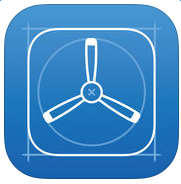
TestFlight iphone/ipad版类型:系统工具大小:35.2M
下载
Flipboard中国版类型:资讯阅读大小:14.5M
下载
Flappy TRex类型:益智休闲大小:3.6M
下载
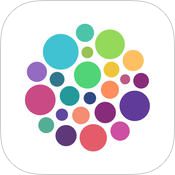
Dotello类型:益智休闲大小:31.7M
下载
Flipboard中国版类型:资讯阅读大小:14.5M
下载
Flappy TRex类型:益智休闲大小:3.6M
下载
文章排行
安卓苹果应用推荐

便娘收藏类型:益智休闲大小:17M
下载
幸运乐园类型:益智休闲大小:18.8M
下载
金属转轮类型:动作冒险大小:20M
下载
兰博基尼Urus遨游迪拜模拟器手机版(City Drive Urus)类型:模拟经营大小:71.6M
下载
菇菇逃脱游戏(なめよん)类型:益智休闲大小:60.9M
下载
音乐世界Cytus2类型:益智休闲大小:1.52G
下载

万万没想到之大皇帝iPhone/ipad版类型:策略棋牌大小:165M
下载
Pool Break 3D桌球iphone/ipad版类型:体育游戏大小:8.4M
下载
食人鱼3DD iphone版类型:动作游戏大小:60.9M
下载
Jelly Defense果冻塔防iphone/ipad版类型:策略游戏大小:298M
下载
Munch Time午餐时间iphone/ipad版类型:休闲益智大小:23.8M
下载
Tiny Troopers小小部队iphone/ipad破解版类型:射击游戏大小:48.1M
下载
最新文章
 机票盲盒在哪买 机票盲盒是什么意思(附使用机票盲盒在哪买 机票盲盒是什么意思(附使用
机票盲盒在哪买 机票盲盒是什么意思(附使用机票盲盒在哪买 机票盲盒是什么意思(附使用 开心召唤领皮肤是真的吗 开心召唤怎么领皮肤开心召唤领皮肤是真的吗 开心召唤怎么领皮肤
开心召唤领皮肤是真的吗 开心召唤怎么领皮肤开心召唤领皮肤是真的吗 开心召唤怎么领皮肤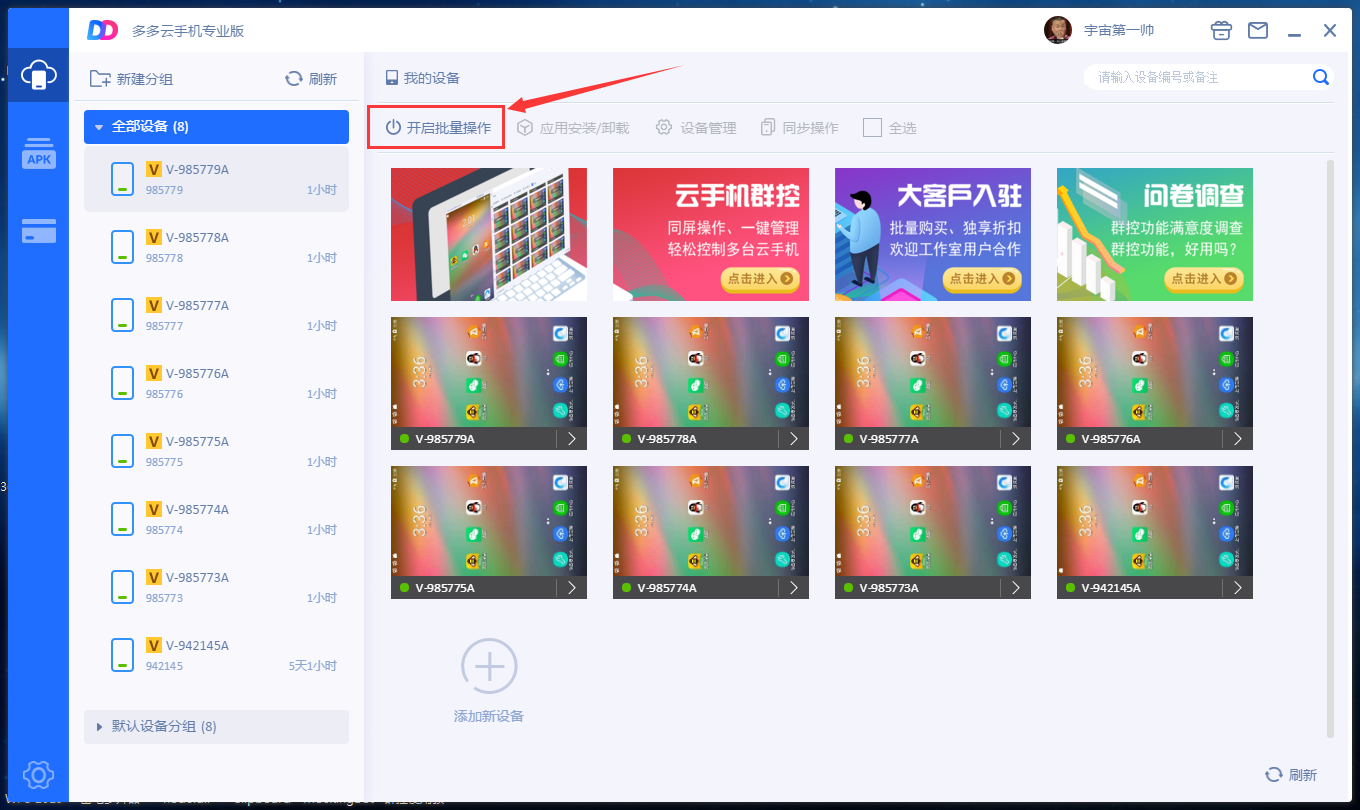 云手机是什么意思 云手机有什么用云手机是什么意思 云手机有什么用
云手机是什么意思 云手机有什么用云手机是什么意思 云手机有什么用 虚拟手机空间的软件叫什么 虚拟手机空间的软虚拟手机空间的软件叫什么 虚拟手机空间的软
虚拟手机空间的软件叫什么 虚拟手机空间的软虚拟手机空间的软件叫什么 虚拟手机空间的软 虚拟云手机怎么弄的 虚拟云手机免费版在哪下虚拟云手机怎么弄的 虚拟云手机免费版在哪下
虚拟云手机怎么弄的 虚拟云手机免费版在哪下虚拟云手机怎么弄的 虚拟云手机免费版在哪下 云手机排行榜 十大云手机排行榜推荐云手机排行榜 十大云手机排行榜推荐
云手机排行榜 十大云手机排行榜推荐云手机排行榜 十大云手机排行榜推荐 阿里云盘福利码是永久的吗 阿里云盘福利码有阿里云盘福利码是永久的吗 阿里云盘福利码有
阿里云盘福利码是永久的吗 阿里云盘福利码有阿里云盘福利码是永久的吗 阿里云盘福利码有 太空人表盘怎么同步到手表 华为太空人表盘设太空人表盘怎么同步到手表 华为太空人表盘设
太空人表盘怎么同步到手表 华为太空人表盘设太空人表盘怎么同步到手表 华为太空人表盘设



 湘公网安备 43011102000836号
湘公网安备 43011102000836号
支持( 0 ) 盖楼(回复)
查看所有0条评论>>